ドコモ・au、あるいはSIMフリー(SIMロック解除)のスマートフォンを使って格安通信/通話が利用できるSIMサービス「BIGLOBEモバイル」(びっぐろーぶもばいる)の申込方法・開通までの流れを実際に2020年時点で契約してみた体験レポート・解説です。

BIGLOBEモバイル(旧称 BIGLOBE LTE・3G )は、インターネット回線プロバイダーとして有名なビッグローブが運営している格安スマホサービスです。
BIGLOBE自体はKDDI傘下の会社ですが、2021年3月時点ではドコモ回線・au回線の音声通話付きプランも月額440円(*)から利用できる格安SIMを提供しています(*BIGLOBEモバイルのキャンペーン情報についてはこちらを参照)。
BIGLOBEモバイルの契約は店頭で行う必要はなく、対面・電話等のやり取りも不要・すべてウェブで完結します(ただし申し込み情報入力に不備があった場合などは確認連絡がされる可能性はあります)。
格安スマホのオンライン契約は初めての人でもカンタンに手続きは出来ますが、ビッグローブモバイルの契約に必要な準備書類・実際の申込み時に選ぶ項目・入力すべき情報、申込完了後のSIMカード/スマホ配送および開通操作に関する詳細な流れを事前に把握しておきたい人は参考にしてみてください。
1. 申し込み前に必要な準備
まずビッグローブの格安スマホを申し込む前に準備したほうが良いもの・必要なものを挙げておきます。
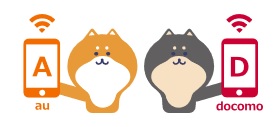
・【必須】本人確認書類 (運転免許証/保険証/パスポートなど。必要な書類がわからない場合は公式のヘルプページを参照)
・【必須】クレジットカード (BIGLOBEモバイルの音声SIM契約はクレカ以外の支払い方法を選択出来ません。BIGLOBEのインターネット回線サービスなどを別途契約している既存会員の場合は口座振替を選択できる場合もあります)
・【必須】連絡用メールアドレス(メールアドレスの受信認証が必要なため、必ず有効なメアドを登録してください)
・【必要に応じて】MNP予約番号(他社携帯の電話番号を引き続き使いたい場合)
・【必要に応じて】ビッグローブモバイルで利用可能なスマホ/携帯本体(BIGLOBEモバイルではiPhone/スマホ本体をセットで購入することも可能)
以上のものが用意できたら、申込みに進みます。申し込みにかかる時間は、およそ10分~15分程度です。なお、ビッグローブモバイルの申込みは通常24時間可能・土日も契約審査・SIM発送を行っていますので、いつ手続きしてもOKです(メンテナンス時/年末年始などを除く)。
2. 申し込み画面・手続きの流れ
では続いて、実際にビッグローブモバイルの契約申し込みを行う手順を2020年3月時点の最新バージョンの画面にて解説します。
①申し込みページへアクセスする(PC/スマホでもOK)
② 申込画面中にある「お申し込みはこちら」というボタンをタップする
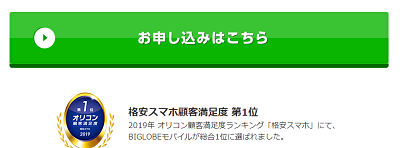
③ 申し込みをするプラン(SIMカードのみ/SIM+スマホセット購入など)・SIMカードのタイプなどを選択します。
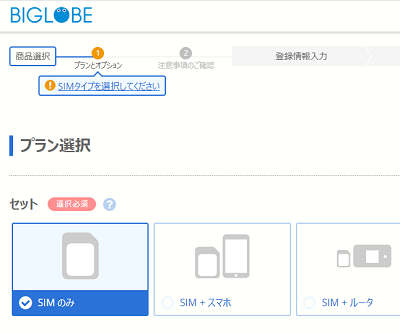
なお、au回線の場合はどのSIMカードサイズでも利用できる「マルチサイズSIMカード」、ドコモ回線の場合はSIMカードのサイズを「nano/micro/標準」サイズから選ぶことになります。契約後にSIMサイズを変更するには手数料が掛かりますので、ドコモ回線を選ぶ場合は利用したいデバイスに合うものを調べてから申し込みしてください(最新のスマホ/iPhoneは多くの機種がnanoサイズ対応になっています)。
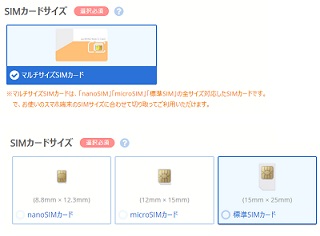
④ 利用したいプラン容量(1GB~30GB)を選びます。2021年3月時点では3ギガ以上のプランのみ基本料金割引キャンペーンがあります。
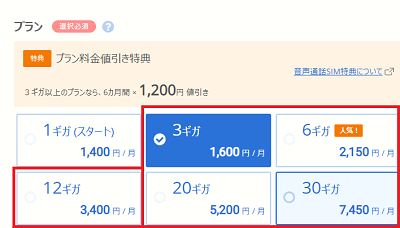
⑤. 追加のオプションサービスなどを選択します(オプションはすべて任意加入であり、契約強制は一切ありません)。
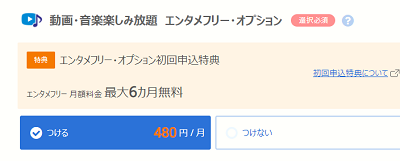
⑥. 表示された料金プラン・オプションの有無をすべて選択した後、一番下にある「次へ」をタップします。
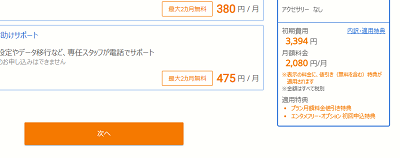
⑦. 続いて、BIGLOBEのサービスを新規で契約する場合は「お申し込み手続きへ」をタップ、すでにBIGLOBEの他サービスを利用中(BIGLOBEの会員である/IDを持っている)の場合は「BIGLOBE IDでログイン」を選びます。
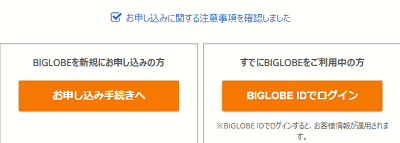
*ここでは新規にビッグローブIDを作成して契約した場合の画面を解説します。
⑧. 前ページで選択したSIMサイズ・プラン・内容と、適用される割引・特典が表示されますので内容を確認します。
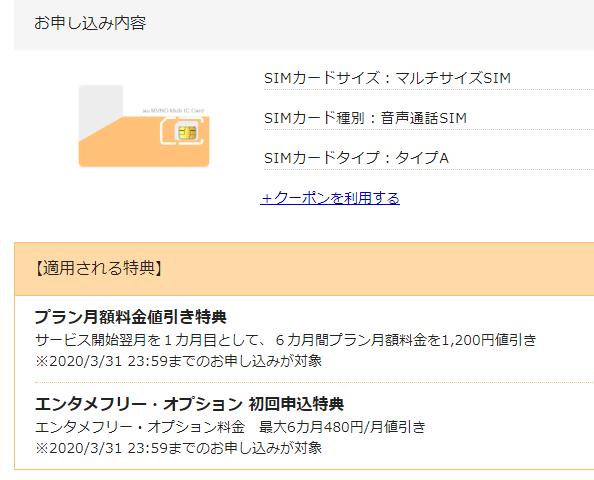
⑨. BIGLOBEモバイルを契約/利用する人の各種個人情報を入力します。
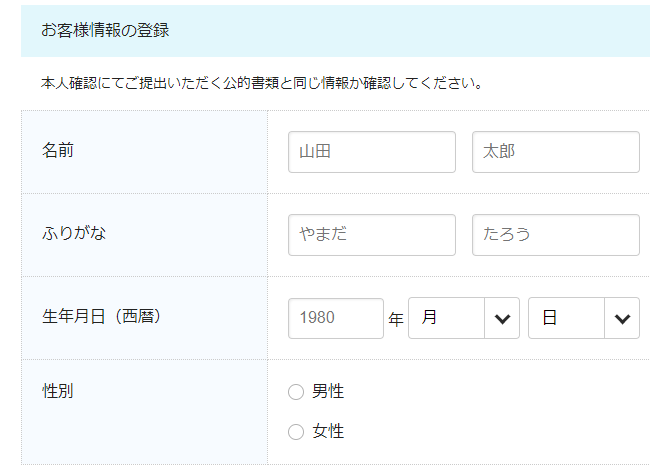
*未成年はビッグローブモバイルは契約できません。未成年(6歳以上)が利用したい場合は、保護者を契約者・利用者を未成年として登録する(シェアSIMカード追加オプションの家族会員登録を利用する)ことならば可能です。
⑩. すべての契約者情報を入力し、加入オプション・サービスに関する規約・重要事項説明に同意にチェックを入れて、一番下の「次へ」をタップします。
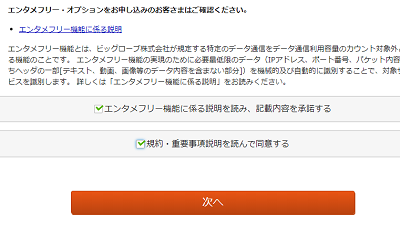
⑪. 最後にこれまで選択したプラン・入力した各種情報が表示されますので、誤りがないかチェックしてください。
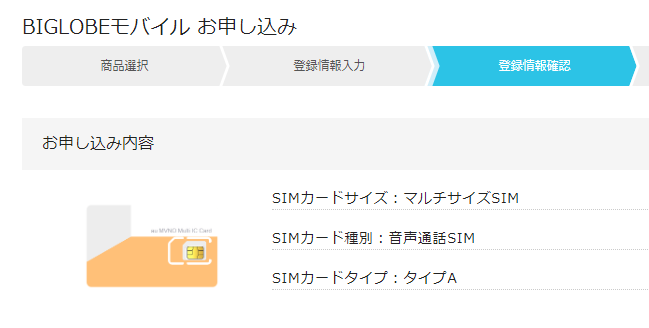
また、契約に関する個人情報の取り扱いなどの表示もここで行われます。
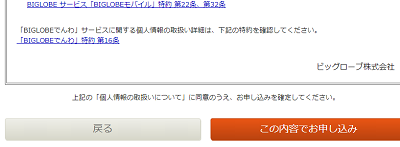
最後に一番下にある「この内容でお申し込み」をタップし、申込みを完了させます。
⑬. 前項の最後のボタンをタップすることで「契約の申込み」は完了しますが、続けて本人確認書類のアップロードを行います(この時点でBIGLOBE ID/パスワードが発行されます。確認書類のアップロードは後からやっても良いですが、提出しないと契約審査が始まりませんので、通常はそのまますぐに手続きをしてください)。
申込みを完了させたすぐ次の画面で、以下のような「引き続き本人確認書類のアップロードを開始する」にチェックを入れます。
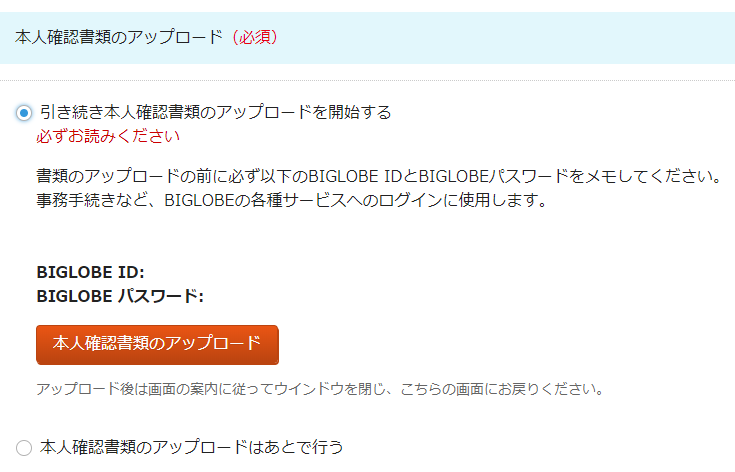
ここでBIGLOBE IDとパスワードが表示されますのでメモをして、画面の「本人確認書類のアップロード」のボタンをタップします。
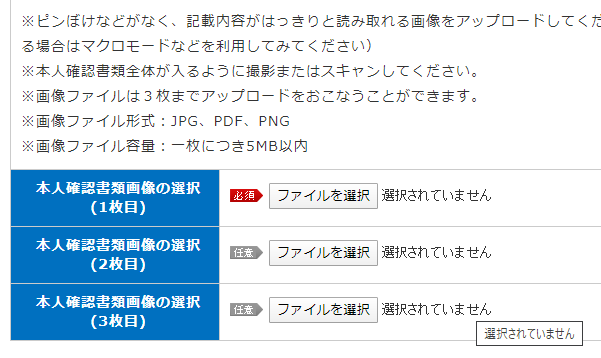
事前に用意した運転免許証など写真を「ファイルを選択」をタップし、アップロードしてください。
ファイルを選択・アップロードした後、画面下にある「登録する」ボタンをタップします。
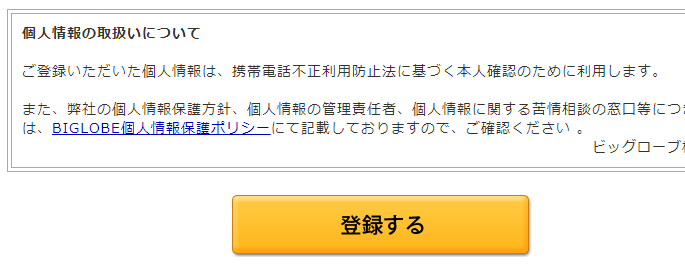
正しくアップロードされれば、以下のように「本人確認書類の登録完了」という画面が表示されます。
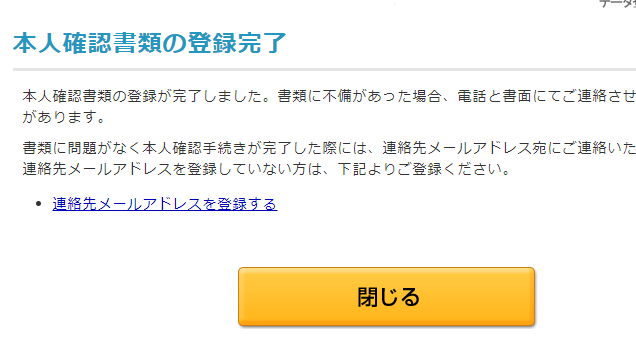
⑭. ウェブで登録作業を完了させると、入力したメールアドレス宛に「[BIGLOBE]連絡先メールアドレスの登録手続きを完了してください」というタイトルで、メアドの有効性確認URLが届きます。
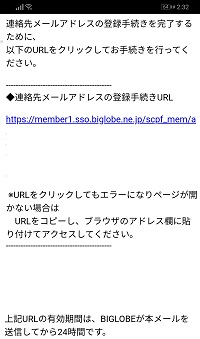
メール内に記載されたURLをタップ→リンク先に移動して、先程表示されていたBIGLOBE ID/パスワードを入力し、下にあるログインをタップします。

正しくログイン出来れば、「連絡先メールアドレスの登録完了」と表示されます。
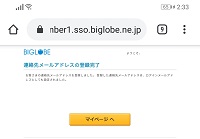
以上でユーザーが行うべき登録作業は終了です。あとは契約審査~SIM/スマホの到着を待つだけです。
【不明な点はチャットで問い合わせ】
上記の説明でわからない点・もっと詳しく知りたい部分がある場合は、BIGLOBEモバイルの公式サイトからオンラインチャットサポート(無料)を受けることが可能です。
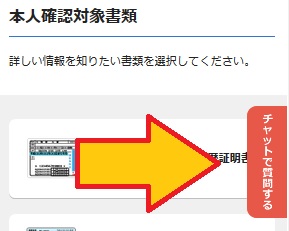
ビッグローブのチャットを開始するには、トップページ画面を開いたときに右下に上記のような「チャットで質問する」というアイコンが出ていますので、これをタップして開始してください。
チャットの受付時間は午前9時~24時まではオペレーターが対応、その他の時間はロボットによる自動対応となります。
*画面表示やテキストは随時変更される可能性があります。大まかな流れは変わらないはずなので、臨機応変に対応して下さい。
3. 申し込み完了後の連絡・配送スケジュール
前項までのステップで、BIGLOBEモバイルのプラン選択・申し込み・本人確認書類の提出まで終わったのであれば、あとは待つだけです。この後ビッグローブ側で以下のような手続きが行われます。
・BIGLOBE会員情報の登録
・支払情報の登録作業
・回線契約の審査
BIGLOBEモバイルでは申込みから最短で2日程度でSIMカード・スマホ機器の発送が行われます。発送までに掛かる時間は混雑状況や審査内容によって若干前後することはあります。
管理人が実際にBIGLOBEモバイルの申し込み(音声SIMプラン)をした体験では以下のようなスケジュールで連絡が来ました。
【申し込み1日目】
・申し込み直後:”「BIGLOBEモバイル」お申し込み状況のお知らせ” の自動メール(この時点では音声SIMの契約審査は始まっていません)
【申し込み2日目】
・”KDDI請求でのお支払い申込受付のお知らせ”というタイトルのメールが届く
【申し込み3日目】
・”「BIGLOBEモバイル」(音声通話SIMカード)本人確認手続完了のお知らせ”というタイトルのメールが届く
・”KDDI請求でのお支払い登録完了のお知らせ”というタイトルのメールが届く
・”「BIGLOBEモバイル」機器発送のお知らせ”というタイトルのメールが届く
今回は申込日を含めて3日目にSIMカードの発送が行われました。月末の混雑するタイミングで申し込んだため、最短日数ではなかったようですが標準的な日数だったと思われます。
最後の「機器発送のお知らせ」メールに、配送担当の佐川急便の追跡番号も載っています(配送業者/配送元はエリア・申込状況によって変わる可能性がありますが、2020年3月時点で東京の品川から発送されています)。
SIMカードは通常であれば発送日の翌日~3日くらいで配達されます。結果として管理人の場合は申込日を含めて4日目にSIMカードが到着しました(最短2日~1週間程度が目安となっています)。
4. SIMカード到着後の手続き・開通操作
SIMカード(および購入したスマホ)が到着したら、すぐに使い始めることが出来ます。
利用開始手続きの方法は、利用する機種によって異なりますが、
・SIMカードをスマホに挿入する
・スマホのAPNをビッグローブモバイル用に設定する
この2点を行えば、通話・通信機能が有効になります(キャリアが販売した中古スマホ/白ロムを使う場合、SIMロック解除操作が必要なことがあります)。
Androidスマホの場合、APN(アクセスポイント名)は以下の情報を入力してください。
| APN | biglobe.jp |
| ユーザー名 | user |
| パスワード | 0000 |
| 認証方式 | CHAPまたはPAP |
*機種によって選択項目名が異なることがあります。スマホによっては初めからBIGLOBE用のAPNが保存されていることもあります。
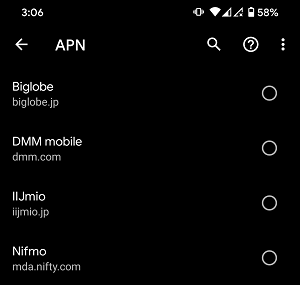
(Google Pixel4(SIMフリー、国内版)には最初からAPNが入っています)
iPhoneの場合は接続用のプロファイルをダウンロード、インストールして利用開始となります(iPhone用のAPN設定方法はこちら)。
また、MNP(他社の電話番号を利用する)契約の場合は、電話回線の切り替えをウェブまたは電話で行ってください。
- WEBで切り替え(受付時間 年中無休 9:05~20:00):「モバイル契約情報」からお手続きできます。お手続き完了後数分で切り替えが完了します。モバイル契約情報(要ログイン)
- お電話で切り替え(受付時間 年中無休 9:00~18:00):センターにお電話をいただいてから約2時間で切り替えが完了します。
電話で切り替えする場合には完了まで時間が掛かることがありますので、ウェブ手続きを推奨します。また、上記の時間外では手続きが出来ませんので、切り替え操作を行う時間にも注意をしてください。
